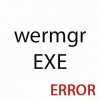Выключение компьютера при помощи командной строки
29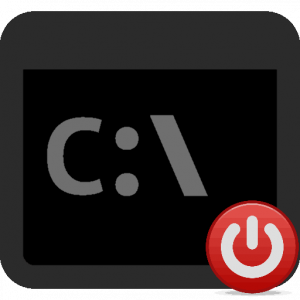
| Опубликовано | 18 августа 2017 |
|---|---|
| Автор статьи | NimdaIT |
| Категория | Полезные советы |
| Обсуждение | нет комментариев |
Многие пользователи, включая уверенных, часто недооценивают возможности или даже не знают о существовании стандартной командной оболочки текстового управления компьютером. Одной из возможностей командной строки является выключение ПК, причем используя различные параметры, можно гибко подобрать необходимый результат под потребности.
Завершение работы компьютера в командной строке
Командная строка способна не только выключить персональную машину, но и перезагрузить ее. Также предоставляется возможность выполнить определенные манипуляции с системой в указанное пользователем время.
Выключение локального компьютера
Существует сразу несколько вариантов завершения работы Windows, используя cmd.
- Вначале необходимо запустить командную строку, чтобы воспользоваться ее функциями. Оператор, отвечающий за выключение ПК, работает только в том случае, если cmd была запущена с правами администратора.
Нажмите «Пуск», в поисковом поле напишите cmd, кликните по результату правой кнопкой мыши и выберите пункт «Запустить от имени администратора».

- Далее понадобится ввести оператор
shutdown, после чего через пробел нужно выбрать подходящий параметр из списка:-
–a– остановить завершение работы; -
-h– перейти в режим сна (содержимое оперативной памяти сохраняется на жестком диске) ; -
–f– принудительное выключение; -
–r– перезагрузка; -
–s– выключение компьютера; -
-l– выход из меню; -
-p— немедленное отключение без предупреждения; -
-i– перейти к графическому интерфейсу.

-
- После необходимого параметра можно указать время, через которое ПК должен сделать то или иное действие. Для этого введите
shutdown [параметр] –t [время]. К примеру, мы хотим, чтобы устройство выключилось через 30 минут — для этого нужно напечатать:shutdown –s –t 1800.
Время ожидания таймера указывается в секундах. Не забывайте учитывать эту особенность.
Выключение удаленного компьютера
Если ПК подключена к сети другим машинам, то есть возможность управления и ими.
- Для того, чтобы посмотреть список подключенных устройств введите команду
net view.
- Из списка необходимо выбрать подходящее имя машины, которую необходимо отключить и ввести оператор в следующем порядке:
shutdown [параметр действия] -m \\[имя_компьютера].
В завершение любой команды можно установить параметр
-c, после которого разместить комментарий к выполняемой операции.
После освоения такой необходимой для любого пользователя функции, командная строка не должна казаться сложной.